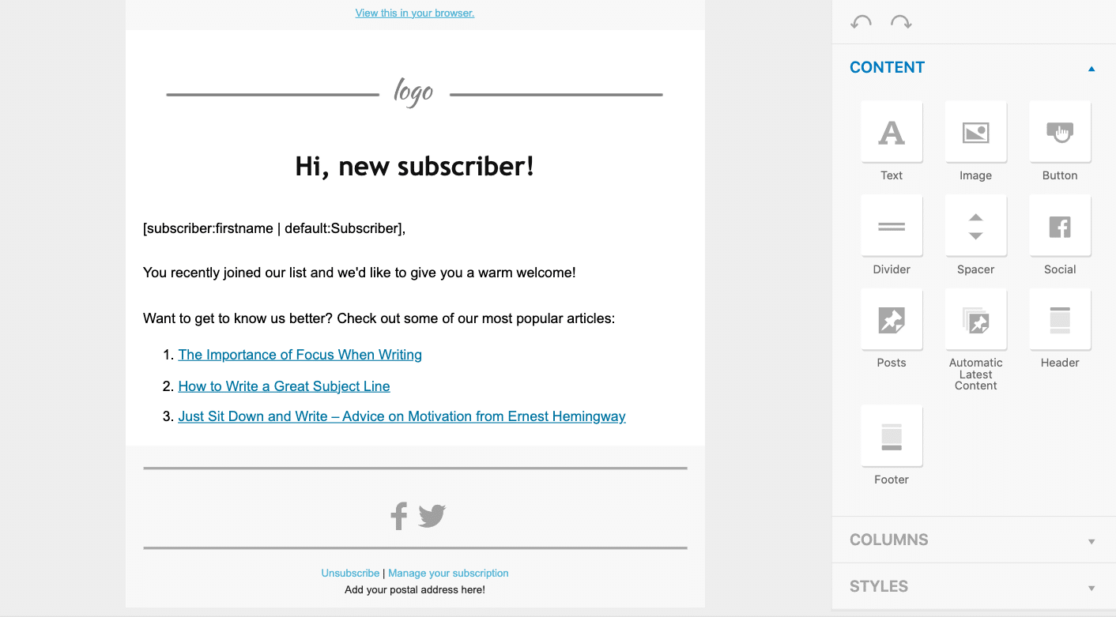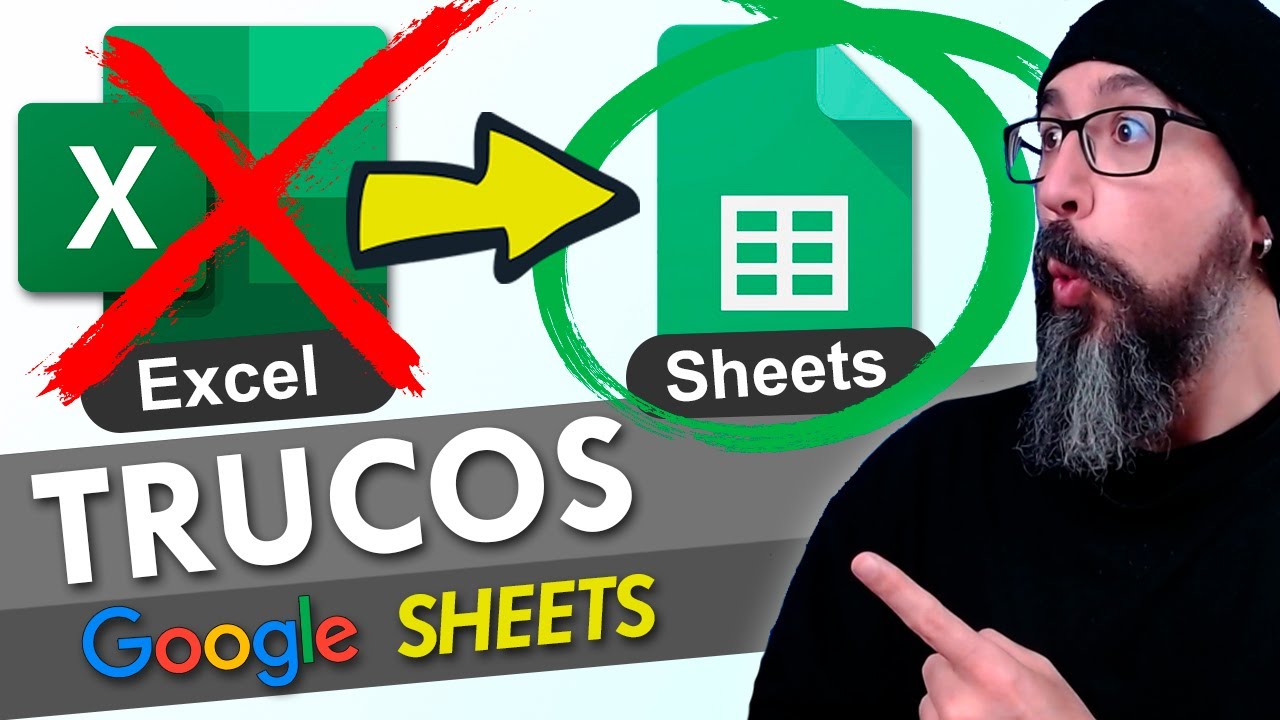
Domina Google Sheets: Trucos y Consejos para una Eficiencia Máxima
Google Sheets se ha convertido en una herramienta indispensable para la gestión de datos, desde la elaboración de presupuestos personales hasta la creación de informes complejos para empresas. Sin embargo, su potencial se maximiza cuando se conocen los trucos y atajos que permiten una eficiencia óptima. Este artículo profundiza en una serie de estrategias y funciones para dominar Google Sheets y aprovechar al máximo sus capacidades.
I. Navegación y Organización:
Comprender la interfaz y las opciones de navegación es crucial para la eficiencia. A menudo, pasamos demasiado tiempo buscando datos o funciones. Aquí te presentamos algunas claves:
-
Atajos de teclado: Evita el uso constante del ratón. Aprende atajos como
Ctrl + C(copiar),Ctrl + V(pegar),Ctrl + Z(deshacer),Ctrl + X(cortar),Ctrl + B(negrita),Ctrl + I(cursiva),Ctrl + U(subrayado). Familiarízate con los atajos para navegar entre celdas (Tab,Shift + Tab, flechas del teclado) y seleccionar rangos de celdas. Google Sheets ofrece una lista completa de atajos en su ayuda en línea. -
Congelar filas y columnas: En hojas con muchas filas o columnas, congelar las primeras filas o columnas mantiene los encabezados visibles mientras se desplaza por el documento. Esta función se encuentra en el menú "Ver" -> "Congelar". Puedes congelar una fila, una columna, o ambas.
-
Filtros y ordenamiento: Para grandes conjuntos de datos, los filtros y el ordenamiento son esenciales. Utiliza el menú "Datos" -> "Crear un filtro" para agregar filtros a tus columnas. Luego, puedes ordenar los datos alfabéticamente, numéricamente, o por fecha. Esto te permitirá analizar datos específicos de forma rápida y eficiente.
-
Agrupación de filas y columnas: Para una mejor visualización de datos jerárquicos, utiliza la función de agrupación. Selecciona las filas o columnas que quieres agrupar y utiliza el símbolo "+" que aparece en la esquina superior izquierda del rango seleccionado. Esto colapsa y expande las secciones de datos, simplificando la navegación y el análisis.
II. Fórmulas y Funciones: La Clave de la Automatización:
Google Sheets brilla realmente con sus potentes fórmulas y funciones. Aprender a usarlas eficazmente te permitirá automatizar tareas repetitivas y realizar cálculos complejos con facilidad.
-
Fórmulas básicas: Domina las fórmulas básicas como
SUMA,PROMEDIO,MAX,MIN,CONTAR,CONTARA. Estas funciones te permitirán realizar cálculos rápidamente sin necesidad de hacerlo manualmente. -
Fórmulas de referencia: Aprende a usar referencias absolutas (
$) y relativas para copiar fórmulas entre celdas sin que las referencias cambien incorrectamente. Esto es fundamental para realizar cálculos en rangos de datos extensos. -
Funciones avanzadas: Explora funciones más avanzadas como
SI,BUSCARV,INDICE,COINCIDIR,FECHA,HORA.SIte permite crear lógica condicional;BUSCARVbusca un valor en una tabla y devuelve un valor correspondiente;INDICEyCOINCIDIRpermiten búsquedas más complejas;FECHAyHORAmanejan datos de fecha y hora. -
Validación de datos: Esta función te permite restringir los tipos de datos que se pueden ingresar en una celda, previniendo errores y asegurando la consistencia de los datos. Se encuentra en el menú "Datos" -> "Validación de datos".
-
Arrastrar y autocompletar: Google Sheets ofrece una función de arrastre y autocompletar para fórmulas y datos. Introduce una fórmula en una celda y arrastra el pequeño cuadrado en la esquina inferior derecha para copiar la fórmula a las celdas adyacentes. Google Sheets ajustará automáticamente las referencias de celda.
III. Formato y Visualización:
La presentación de los datos es crucial para su comprensión. Google Sheets ofrece herramientas para formatear y visualizar datos de forma efectiva.
-
Formato condicional: Aplica formato a las celdas basadas en sus valores. Esto permite destacar datos importantes, como valores altos o bajos, o valores que cumplen ciertas condiciones. Se encuentra en el menú "Formato" -> "Formato condicional".
-
Gráficos y tablas dinámicas: Visualiza tus datos con gráficos y tablas dinámicas. Selecciona tus datos y elige el tipo de gráfico que mejor se adapte a tu información. Las tablas dinámicas te permiten resumir y analizar grandes conjuntos de datos de forma interactiva.
-
Personalización de estilos: Utiliza las opciones de formato para personalizar la apariencia de tu hoja de cálculo. Elige fuentes, colores, tamaños de letra, y estilos de celda para crear una hoja de cálculo profesional y fácil de leer.
IV. Colaboración y Compartir:
Google Sheets es una herramienta colaborativa. Aprovecha sus funciones para trabajar con otros usuarios de forma eficiente.
-
Compartir y permisos: Comparte tu hoja de cálculo con otros usuarios y configura los permisos para controlar quién puede ver, editar, o comentar.
-
Comentarios: Utiliza la función de comentarios para comunicar y colaborar con otros usuarios sobre datos específicos.
-
Control de versiones: Google Sheets realiza un seguimiento de las modificaciones realizadas en la hoja de cálculo, permitiendo revertir cambios si es necesario.
V. Extensiones y Add-ons:
Amplía la funcionalidad de Google Sheets con extensiones y add-ons. Hay una gran variedad de extensiones disponibles para mejorar la eficiencia y añadir nuevas funciones. Explora la tienda de extensiones de Google Workspace para encontrar herramientas que se adapten a tus necesidades.
Conclusión:
Dominar Google Sheets requiere práctica y familiarización con sus funciones. Implementando los trucos y consejos mencionados en este artículo, podrás aumentar significativamente tu eficiencia en la gestión y análisis de datos. Recuerda explorar las diferentes opciones y funciones, experimentar con nuevas estrategias, y aprovechar al máximo el potencial de esta poderosa herramienta. La clave para la eficiencia en Google Sheets reside en la comprensión de sus capacidades y la aplicación estratégica de sus funciones para automatizar tareas, mejorar la visualización de datos y facilitar la colaboración.